Advertentie
Het kan een uitdaging zijn om op de hoogte te blijven van al uw smart home-apparaten. Met honderden concurrerende merken, industriestandaarden en fabrikant-apps is alles beheren vergelijkbaar met een fulltime baan.
Als u echter investeert in het Google-ecosysteem van producten, is er goed nieuws: u kunt één app gebruiken om al uw producten en instellingen te beheren. Beter nog? Het werkt zelfs met veel niet-Google-producten.
De app is Google Home. Niet te verwarren met de spreker met dezelfde naam Google Home ReviewGoogle Home is een persoonlijke assistent-slimme luidspreker en is afkomstig van een bedrijf dat letterlijk alles weet. Het Google-apparaat van $ 130 beantwoordt vragen, bedient uw smart home en speelt muziek. Moet je er een kopen? Lees verder en Google Assistant, de Google Home-app heette Google Cast.
Maar wat integreert de Google Home-app precies? Welke functies biedt het? En is het echt de one-size-fits-all oplossing waar u op gewacht hebt? Blijf lezen om erachter te komen.
Welke apparaten en services worden ondersteund?
De Google Home-app werkt met elk apparaat, elke app of elke service die ook kan worden geïntegreerd met de slimme luidspreker van Google Home.
Het is een lange lijst, maar de services en producten kunnen grofweg worden onderverdeeld in drie secties: audio, video en smart home.
- audio - YouTube Music, Google Play Music, Spotify, TuneIn Radio, Pandora, Deezer.
- Video - YouTube, Netflix, Hulu, Google Play Movies, Google Chromecast.
- Smart Home-apparaten - Google Home-luidspreker, Nest, Phillips Hue, Samsung SmartThings, Honeywell, Belkin Wemo, TP-Link, IFTTT. (Hierover later meer.)
Je kunt de app zowel op Android als iOS gebruiken. Laten we eens kijken hoe we de app kunnen gebruiken.
Download — Google Home-app voor Android
Download — Google Home-app voor iOS
De tabbladen
Wanneer u de Google Home-app laadt, ziet u drie tabbladen boven aan het scherm. Zij zijn Kijk maar, Luisteren Ontdek. De tabbladen worden voornamelijk gebruikt voor het casten van inhoud rond uw huis.
Kijk maar
De Kijk maar kunt u alle video-inhoud vinden van apps die u al op uw apparaat heeft geïnstalleerd.
Boven aan het venster ziet u links voor de compatibele apps. Scroll naar beneden en je zult het zien populaire tv-shows 12 tv-programma's downloaden van Netflix voor uw woon-werkverkeerMet Netflix kun je nu content downloaden om offline te bekijken, maar welke tv-programma's zijn het downloaden waard? We hebben 12 tv-programma's gevonden die perfect zijn voor woon-werkverkeer van elke lengte. Lees verder en films die u rechtstreeks naar uw Chromecast, Android TV of Chromecast-compatibele smart TV kunt streamen. Tik op de gewenste show / film en deze wordt automatisch afgespeeld. U hoeft niet naar de app van de afzonderlijke service te navigeren.
Onder aan de pagina ziet u een Bladeren koppeling. Klik erop en je zult andere videoservices kunnen vinden die Google Home ondersteunt.
Luister
De Luister tab werkt op dezelfde manier als de Kijk maar tab. U ziet links voor apps die u al heeft geïnstalleerd, voorgestelde inhoud en een manier om meer compatibele apps te vinden.
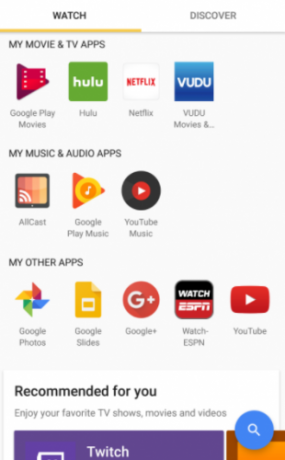
Zowel luisteren als kijken hebben een zoekpictogram in de rechteronderhoek. Dit is een universele zoekfunctie waarmee u direct door al uw verbonden services kunt bladeren zonder tussen apps te hoeven schakelen. Het werkt buitengewoon goed op mainstream apps zoals Netflix 10 niche-streamingservices voor degenen die Netflix hatenMainstream streamingdiensten bevatten mainstream content. Wat kun je doen als je iets minder conventioneels wilt kijken? Je bent beter af als je deze alternatieve streamingdiensten vol niche-inhoud bekijkt. Lees verder , maar het is minder betrouwbaar voor netwerkspecifieke apps.
Ontdek
De Ontdek tabblad is eigenlijk alleen handig als u een Google Home-slimme luidspreker hebt als onderdeel van uw installatie. Als u dat doet, werkt het als Google Nu: u ziet een lijst met relevante kaarten Wat zijn Google Now-kaarten? 3 tips om mee te beginnenGoogle Now heeft deze geweldige feed gevuld met kaarten die u misschien nog niet kent, maar die u wel zou moeten kennen. Lees verder (zoals verkeersinformatie of laatste nieuws).
Hier vindt u ook aanbiedingen en andere aanbiedingen voor uw producten. Misschien krijgt u bijvoorbeeld kortingen op filmverhuur via Google Play Movies of ziet u speciale promoties voor sommige fysieke hardware van Google.
Notitie: Mogelijk ziet u niet alle tabbladen. Het hangt ervan af welke apparaten zich in uw netwerk bevinden. Zie onderstaande afbeelding voor bevestiging van welke tabbladen u kunt verwachten.
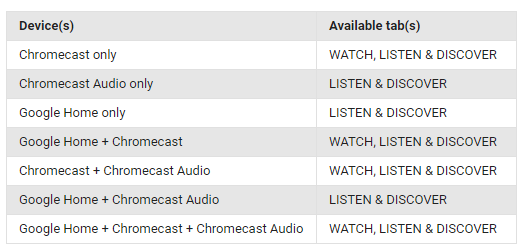
Google huis
De app begint echt te schitteren als je hem aansluit op een slimme luidspreker van Google Home (en bij uitbreiding Google Assistent). Het dient als een suggestiescherm en dashboard voor alles met betrekking tot de luidspreker.
De luidspreker zelf introduceert tal van functies:
- Ontvang herinneringen.
- Ontvang verkeersmeldingen en woon-werkverkeer.
- Te ontvangen weersvoorspellingen Hoe de weersvoorspelling te gebruiken om uw huis te automatiserenVeel mensen denken dat "smart home" -automatisering alleen voor geeks is die een stapel gadgets in huis hebben, maar er zijn enkele automatiseringstricks die je zonder veel sensoren kunt doen. Lees verder .
- Ontvang lokale bedrijfsinformatie.
- Bekijk (en hoor) uw agenda-afspraken.
- Plan reizen en beheer vluchten.
- Maak boodschappenlijstjes Boodschappen doen? Top 5 Android-boodschappenlijst-appsBekijk deze geweldige boodschappenlijst-apps om je te helpen georganiseerd te blijven! Lees verder .
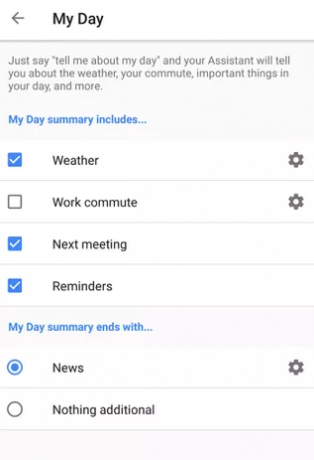
Als u deze functies wilt instellen en beheren, gaat u naar Menu> Meer instellingen> Mijn dag. U ziet een lijst met selectievakjes voor elke beschikbare functie. Vink degene aan die u wilt synchroniseren met uw app en luidspreker.
Apparaten van derden aansluiten
De Google Home-app is ook een handige hub voor andere slimme apparaten in uw huis.
Ondersteunde apparaten van derden kunnen worden onderverdeeld in drie subcategorieën: slimme lichten, slimme thermostaten De beste slimme thermostaat voor uw huis vindenOp zoek naar een goede slimme thermostaat voor thuis? Houd er rekening mee dat sommige slimmer zijn dan andere! Neem een kijkje - een van deze opties kan uw oplossing zijn! Lees verder en slimme stekkers.
Hier zijn de ondersteunde fabrikanten voor elke categorie:
- Lichten - Philips Hue, SmartThings, Wink, TP-Link, LIFX, Osram, Lowes Iris, Lutron Caseta, Emberlight, iDevices, Universal Devices, MobiLinc.
- thermostaten - Nest, SmartThings, Honeywell, Wink.
- stekkers - SmartThings, Wink, Belkin Wemo, TP-Link, Best Buy Insignia, Lowes Iris, Lutron Caseta, iHome, Leviton, Artik Cloud, iDevices, NuBryte, Universal Devices, MobiLinc.
Voor alle apparaten moet u de eerste installatie uitvoeren met behulp van de door de fabrikant geleverde apps en portals. Je kunt ze alleen koppelen aan de Google Home-app nadat je hebt geverifieerd dat ze allemaal correct werken.
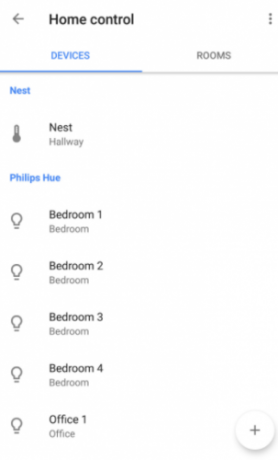
Ga naar om apparaten aan de app te koppelen Menu> Home control> Apparaten en tik op de + icoon. Kies de naam van de fabrikant waarvan u de producten wilt aansluiten en volg de instructies op het scherm.
U kunt elk apparaat aan een specifieke ruimte toewijzen, het in een nieuwe ruimte plaatsen of een bijnaam geven. Zodra alles is verbonden, kunt u spraakopdrachten geven met uw slimme luidspreker of met de Google Assistent op uw mobiele apparaat.
IFTTT gebruiken
Als uw voorkeursactie geen vooraf bestaand spraakcommando heeft, kunt u dat doen maak uw eigen met behulp van IFTTT 10 van de beste IFTTT-recepten voor slimme domoticaDe juiste IFTTT-recepten voor uw smart home kunnen u tijd, moeite en energie besparen. Hier zijn tien van onze favorieten om mee te beginnen. Lees verder . De opdrachten maken geen deel uit van de Google Home-app, maar maken deel uit van hetzelfde proces en zijn het vermelden waard.
Download de IFTTT-app (Android of iOS), zoek naar Google Assistent en klik Aansluiten.
Tik vervolgens op uw gebruikersnaam en ga naar Nieuwe applet> deze en zoek naar Google Assistant. Kies jouw Op gang brengen en voer maximaal drie manieren in om je zin uit te spreken. Ga ten slotte naar Nieuwe applet> deze en kies uw Actie onderhoud. U vindt uw nieuwe applet in de Mijn applets menu boven aan het IFTTT-startscherm.
Het zijn vroege dagen
De Google Home-app is ontegenzeggelijk extreem krachtig. Het is een essentiële app om te hebben als je veel van de ondersteunde apparaten om je heen thuis gebruikt.
Maar het is ook log om te gebruiken. Het voelt alsof Google er teveel in probeert te proppen, wat leidt tot verwarrende en gecompliceerde in-app navigatie. Het probleem is symptomatisch voor de wortels van de app in Google Cast. Het is niet logisch om de inhoud voor casten en smart home management onder dezelfde paraplu te hebben.
Helaas, het zijn vroege dagen. De rebranding van Google Cast naar Google Home gebeurde pas eind 2016 en het lijkt erop dat Google nog steeds worstelt met de beste manier om verder te gaan. Het zal zeker verbeteren naarmate de tijd verstrijkt.
Gebruik je de Google Home-app? Wat zijn de sterke punten? Waar valt het plat? Laat ons uw mening en mening weten in de reacties hieronder.
Dan is een Britse expat die in Mexico woont. Hij is de Managing Editor voor MUO's zustersite, Blocks Decoded. Op verschillende momenten was hij de Social Editor, Creative Editor en Finance Editor voor MUO. Je vindt hem elk jaar op de beursvloer in CES in Las Vegas (PR-mensen, neem contact op!) En hij doet veel achter de schermen...